Cara Membuat Tanda Tangan di Word – Merupakan salah satu aplikasi atau software yang cukup populer hingga saat ini. Keberadaan microsoft Word sepertinya tidak akan pernah tergantikan oleh aplikasi lain untuk membuat sebuah dokumen penting yang tersusun dengan begitu rapi dan lengkap.
Banyak sekali hal yang bisa di lakukan ketika membuat sebuah dokumen lewat microsoft word. Salah satunya yaitu kita dapat membuat tampilan dokumen tersebut terlihan begitu profesional. Namun salah satu hal yang paling menarik dari apliksai yang satu ini adalah kita dapat membuat atau memasukan tanda tangan.
Tanda tangan dalam sebuah dokumen merupakan salah satu hal yang begitu penting karena merupakan sebuah tanda pengenal dari perorangan ataupun perusahaan. Maka dari itu saat ini banyak sekali pertanyaan yang masuk tentang bagaimana cara membuat tanda tangan di Word yang kita gunakan untuk melengkapi dokumen atau surat yang kita buat.
Untuk membuat tanda tangan tersebut sebenarnya sangatlah mudah karena memang didalam word kita sudah di sediakan begitu banyak tools dan juga fitur yang bisa kita manfaatkan. Sebagai contoh ketika membuat kop surat di word kita dapat dengan mudah membuatnya dengan fitur yang ada seperti pernah kami jelaskan di artikel sebelumnya.
Cara Membuat Tanda Tangan di Word Terbaru

Atau juga ketika kalian ingin membuat titik titik daftar isi pun juga begitu mudah. Maka dari itu jika kalian bertanya bagaimana cara membuat tanda tangan di Word, kalian tepat sekali berada pada artikel terbaru phoneranx.com ini. Karena kali ini akan kami bagikan bagaimana mudahnya membuat ttd di microsoft word.
Tips Membuat Tanda Tangan di Word
Sebelum melangkah ke inti pembahasan, seperti biasa akan kami bagikan terlebih dahulu beberapa tips yang bisa kalian gunakan untuk membuat tanda tangan agar lebih aman dan tidak akan disalah gunakan.
Pertama yaitu selalu mengunci semua dokumen-dokumen yang kalian miliki terutama yang mengandung tanda tangan. Hal tersebut perlu selalu kalian lakukan untuk tetap mengamankan agar semua hal yang berkaitan dengan tanda tangan tidak disalah gunakan.
Dan yang kedua, untuk membuat tanda tangan diword tidak mudah disalahgunakan, sebaiknya buatkan dokumen penting yang memang bersifat resmi yang hanya diberi tanda tangan kalian.
Beberapa tips tersebut mungkin menjadi hal yang penting dan wajib dilakukan untuk membuat tanda tangan kalian lebih aman dan tidak disalah gunakan. Terlebih lagi ketika kalian akan mengunggah dokumen tersebut ke Internet.
Cara Membuat Tanda Tangan di Word
Ada beberapa metode atau cara yang bisa kalian gunakan untuk membuat ttd atau tanda tangan di aplikasi microsoft word. Dan hampir semua cara tersebut dapat di lakukan dengan begitu mudah dan cepat. Apa saja itu ?
1. Membuat Tanda Tangan di Word Pakai Paint
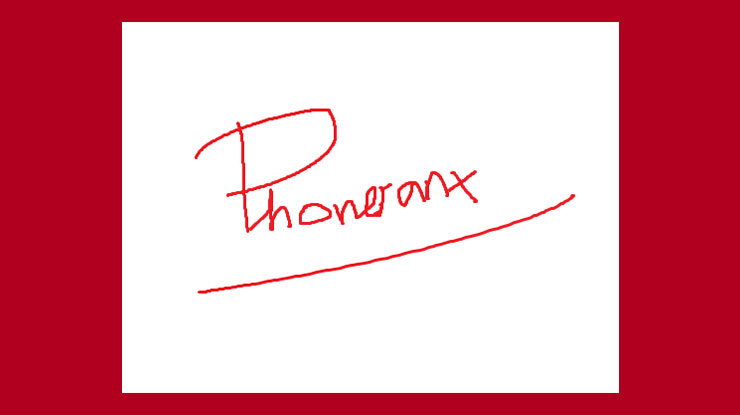
- Pertama silahkan kalian buka aplikasi
Paintyang ada di PC atau laptop kalian. - Setelah itu pada bagian
Ribbon, silahkan bukaBrushlalu pilih kuas jenis Brush. - Silahkan buat
tanda tangankalian sebagus yang kalian bisa. - Selanjutnya silahkan kalian klik
Selectlalu tekan tombolCTRL + Cuntuk menyalin tanda tangan tersebut. - Langkah terakhir silahkan kalian
sisipkan tanda tangantersebut ke dokumen yang sedang kalian buat.
2. Membuat Tanda Tangan Via Scanner
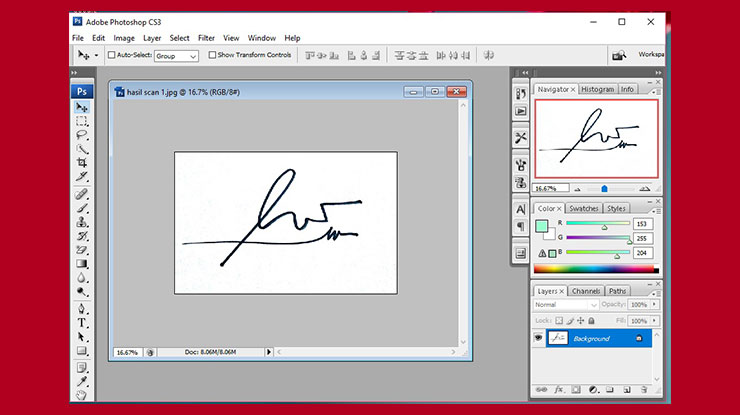
Selain metode diatas kalian juga bisa memanfaatkan sncanner untuk membuat tanda tangan ini. Namun menggunakan metode ini membuat kalian harus memiliki aplikasi Photoshop.
Langkah Pembuatan Tanda Tangan
- Pertama silahkan buat tanda tangan di sebuah kertas HVS dan buatlan tanda tangan sebagus mungkin.
- Setelah itu scan kertas HVS tersebut menggunakan mesin scanner
- Simpan file scanner tersebut dalam bentuk file gambar seperti .jpg atau .png
Langkah Pengeditan di Photoshop
- Buka aplikasi photoshop di perangakat PC yang kalian gunakan.
- Kemudian silahkan Buka File di Photoshop.
- Klik menu
ImagelaluAdjustmentlaluSelective Colour. - Pada bagian windowbox colour, silahkan pilih warna putih kemudian geser button black ke kiri sampai bacgroud benar-benar bersih.
- Silahkan simpan kembali file tersebut dengan format jpg atau png kembali.
- Kalian sudah bisa memasukan tanda tangan kalian ke microsoft Word
- Caranya klik pada menu
InsertlaluPicturelaluPilih File, dan silahkan tekanOK. - Sesuaikan besar kecil gambar tersebut agar terlihat lebih sesuai.
Bagaimana cukup mudah bukan cara buat ttd atau tanda tangan di Microsoft Word ini ? Dengan mengikuti panduan diatas phoneranx.com yakin kalian yang saat ini sedang kesulitan membuat sebuah tanda tangan di Word akan langsung bisa menemukan pencerahan. Jadi semoga informasi diatas bisa bermanfaat.